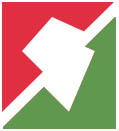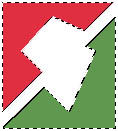Realistyczny cie±
DziΩki temu efektowi elementy graficzne, osadzone na stronie, sprawiaj▒ wra┐enie jakby by│y lekko uniesione do g≤ry (pod nimi umieszczamy bowiem realistyczny cie±). Powiedzmy, ┐e mamy grafikΩ tak▒ jak na pierwszym rysunku, jest to jakie╢ logo, z kt≤rym chcemy zrobiµ COª ciekawego. Nale┐y zwr≤ciµ uwagΩ na to, ┐e grafika ta musi byµ na osobej warstwie (nie na tle!), bo pod ni▒ chcemy umie╢ciµ jeszcze cie±.
Musimy teraz utworzyµ zaznaczenie wielko╢ci naszej grafiki, najlepiej jest trzymaj▒c wci╢niΩty klawisz Ctrl klikn▒µ na warstwΩ z grafik▒ (Warstwa 1) na palecie warstw. Tworzymy now▒ warstwΩ np. przez polecenie Warstwa > Nowa > Warstwa i wype│niamy zaznaczenie szarym kolorem (narzΩdzie Wiadro z farb▒).
Usuwamy zaznaczenie (Ctrl + D) i wykonujemy polecenie Filtr > Rozmycie > Rozmyj gaussowsko. W oknie dialogowym, kt≤re siΩ otworzy ustawiamy promie± r≤wny 2 piksele. Przesuwamy WarstwΩ2 poni┐ej warstwy z nasz▒ grafik▒ (polecenie Warstwa > U│≤┐ > Przesu± do ty│u). Mo┐emy teraz dowolnie usytuowaµ cie± narzΩdziem do przesuwania  tak, ┐eby efekt by│ najciekawszy.
tak, ┐eby efekt by│ najciekawszy.